April 11
Solo l'apprendimento di Photoshop e alla ricerca di un tutorial per iniziare. Prova questo semplice tutorial su come creare un pulsante immagine del gel stile rapido e indolore.
1 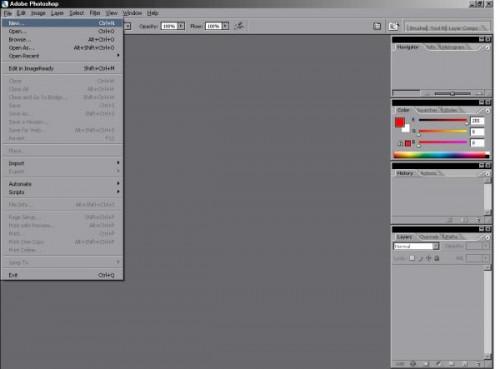
Con il programma aperto, selezionare "File"> "Nuovo" o premere Ctrl + N.
2 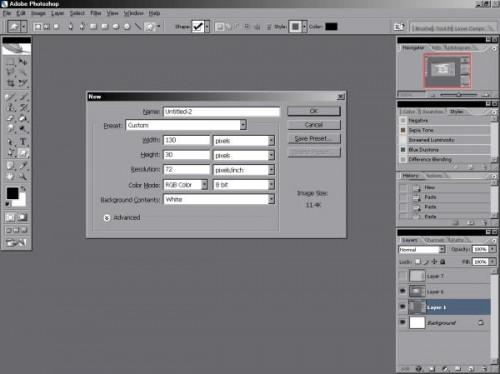
Impostare lo spazio di lavoro a 130 pixel per 30 pixel.
3 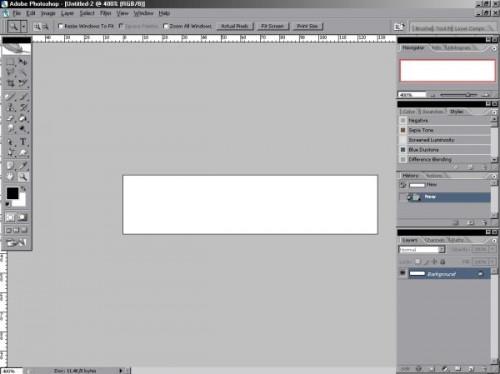
Selezionare lo strumento "Zoom" dalla barra degli strumenti. Una volta selezionato cliccare l'area di lavoro per ingrandire il nostro spazio di lavoro.
4 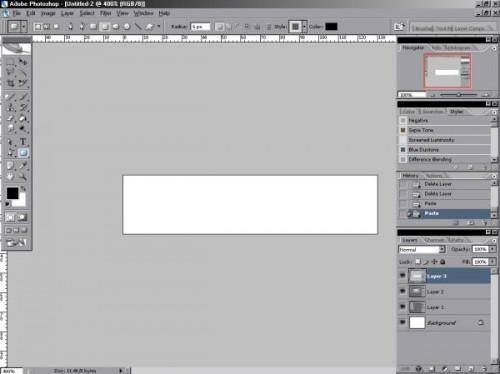
Selezionate lo strumento forma. Fare clic e tenere premuto per rivelare forme aggiuntive. Selezionare la casella arrotondata.
5 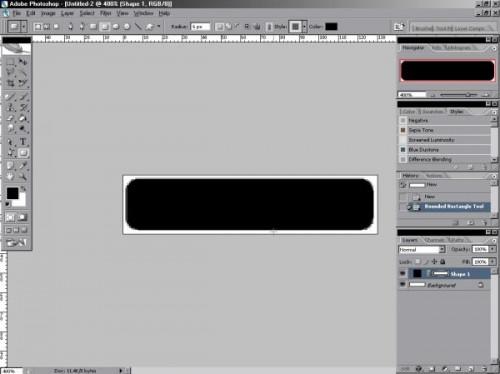
Fare clic e trascinare dall'angolo in alto a sinistra in basso a destra lasciando circa un gap di 2 pixel tutto intorno.
6 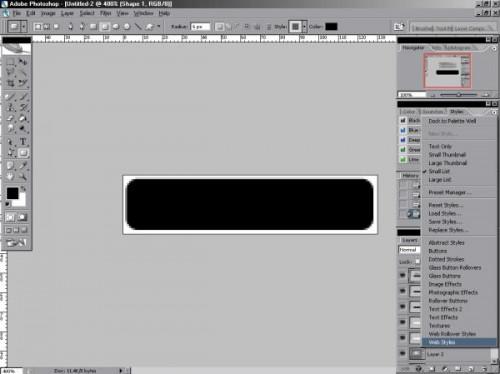
Trova il pallette stili e fare clic sull'icona freccia per visualizzare che le opzioni dei menu. Selezionare "Stili Web" dalla lista.
7 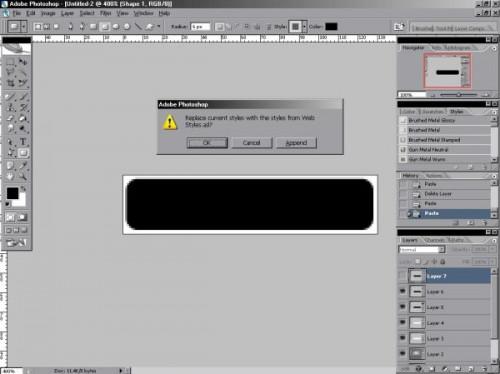
Quando viene chiesto di "Sostituisci stili attuali ...", selezionare Ok.
8 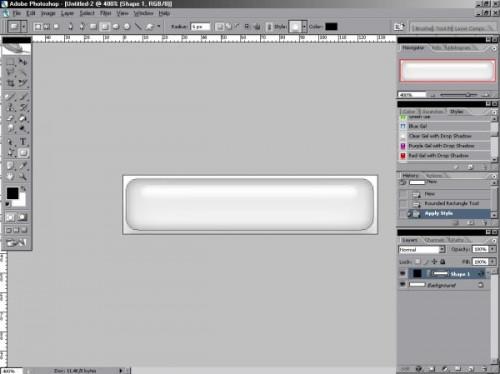
Con la forma del pulsante evidenziato in strati pallette, individuare e selezionare il "Clear Gel con ombra" stile.
9 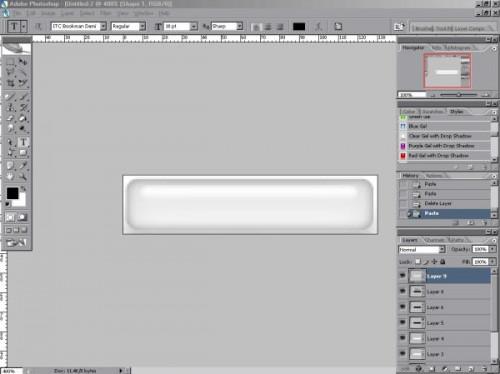
Avanti, selezionare lo strumento "Testo". Fare clic sull'area di lavoro per iniziare a digitare. Nell'esempio abbiamo usato "Salva", come il nostro testo.
10 
Regolare la posizione del testo e risparmiare.
